Das Huawei P20 Pro hat eine 24 Megapixel Kamera an der Front installiert, mit welcher sehr schöne Fotos aufgenommen werden können.
Sollte Ihnen nach der Aufnahme auffallen, dass die aufgenommenen Bilder spiegelverkehrt sind, dann haben Sie sehr wahrscheinlich folgende Option aktiviert: „Spiegelbild“
Somit wird das Foto nicht mehr nach der Aufnahme gespiegelt, sondern so gespeichert, wie es Ihnen zum Zeitpunkt der Aufnahme angezeigt wird. Möchten Sie das zukünftig nicht, dann zeigen wir Ihnen hier, wie Sie das „Spiegelbild“ in den Kameraeinstellungen auf dem Huawei P20 Pro deaktivieren können:
Bilder spiegelverkehrt? Einstellung in Kamera App ändern!
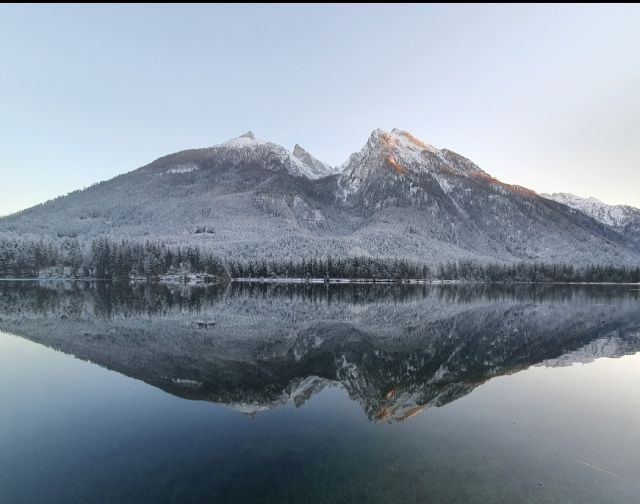
1. Dazu öffnen Sie bitte die Kamera-App, wenn Sie sich im Live-Modus der Frontkamera befinden.
2. Tippen Sie das Zahnradsymbol an, um die Einstellungen der Kamera-App zu öffnen.
3. In diesem Menü können Sie nun die Funktion „Spiegelbild“ deaktivieren.
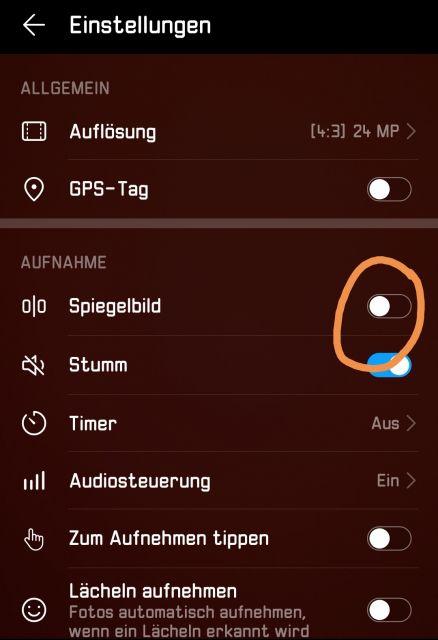
Damit werden Ihre Fotos nicht mehr spiegelverkehrt angezeigt, was somit dazu führt, dass Ihr Bilder wieder der Realität entsprechen.
Sie kennen nun die Option „Spiegelbild“, welche dafür verantwortlich ist, dass Bilder mit der Frontkamera spiegelverkehrt angezeigt werden.

 Manuel beschäftigt sich seit mehr als 15 Jahren mit Technik, insbesondere mit Handys, Smartphones und PC-Systemen und teilt seine Leidenschaft hier im Blog mit Anderen. Wenn er jemandem bei einem Technik Problem helfen kann, dann freut er sich besonders darüber.
Manuel beschäftigt sich seit mehr als 15 Jahren mit Technik, insbesondere mit Handys, Smartphones und PC-Systemen und teilt seine Leidenschaft hier im Blog mit Anderen. Wenn er jemandem bei einem Technik Problem helfen kann, dann freut er sich besonders darüber.